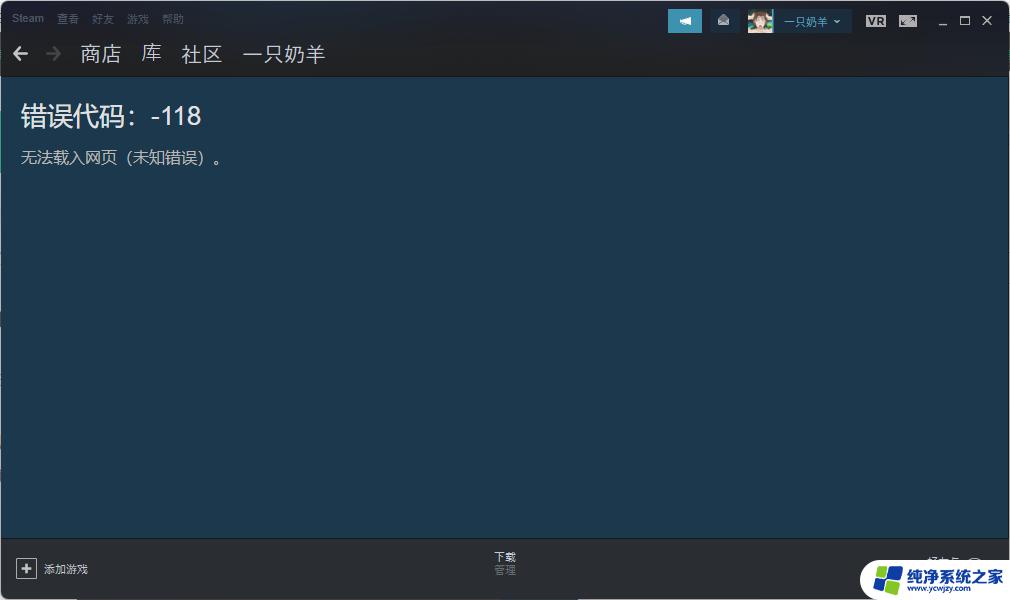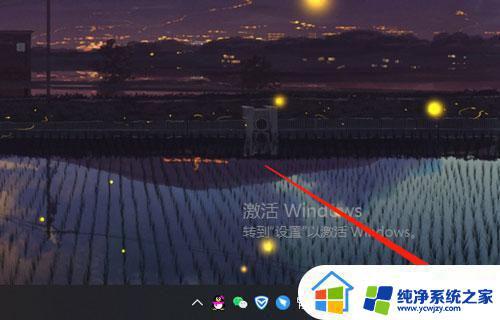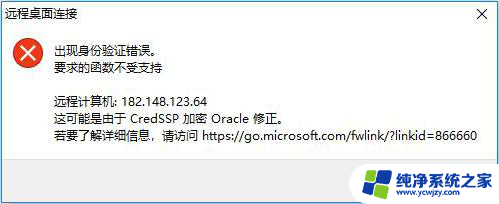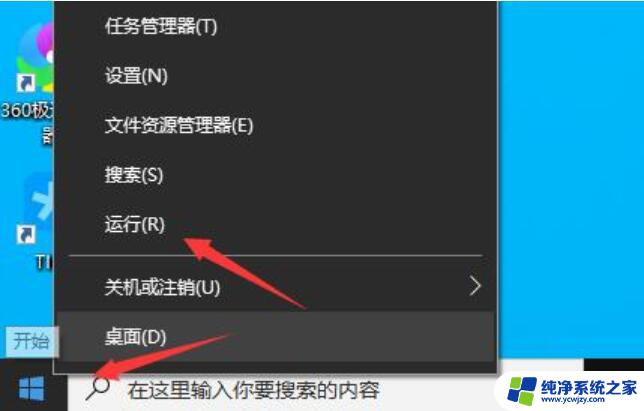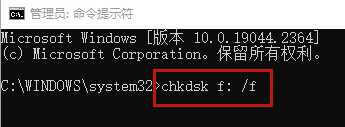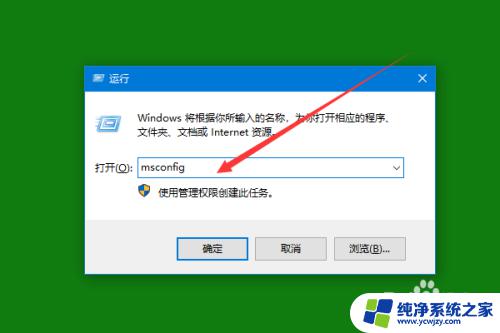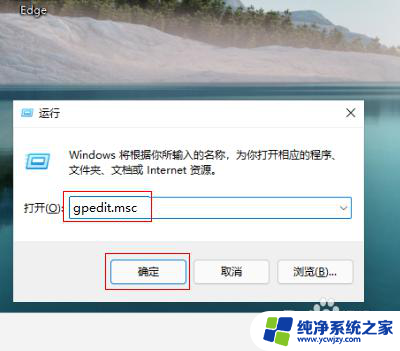Win11 0x8007000d错误解决方法 一步步教你如何轻松解决Win11 0x8007000d错误
win11 0x8007000d,Win11的推出让很多用户充满期待,但是某些用户在升级中却遇到了0x8007000d错误代码的问题,这个错误代码一般出现在系统更新过程中,给用户带来很多困扰。为了解决这个问题,我们需要深入了解错误代码的含义和可能原因,并采取正确的解决方案来解决问题,让系统更新顺利进行。
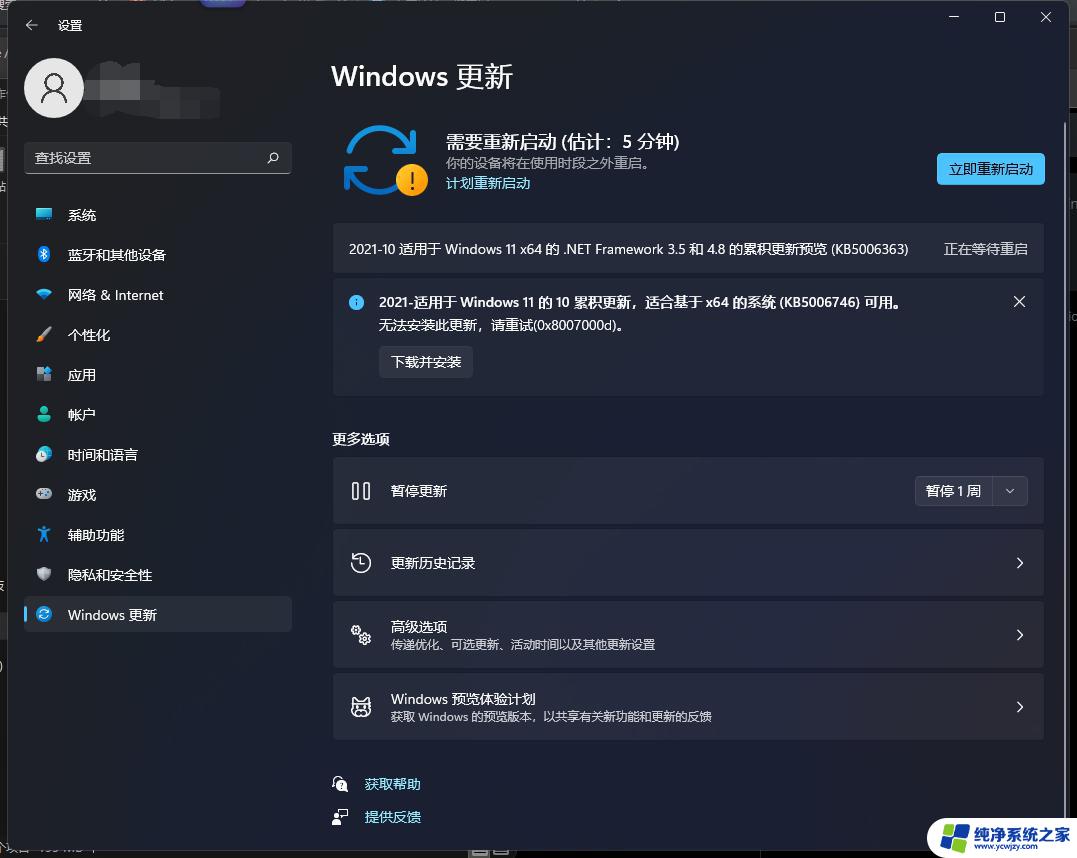
问题出现原因:
Windows 更新所需的某个文件已损坏或缺失。
解决方法:
方法 1:运行“Windows 更新疑难解答”
运行 Windows 更新疑难解答,然后打开“Windows 更新”并尝试重新安装更新。
方法 2:运行 DISM 工具
从屏幕右边缘向中间轻扫,然后点击“搜索”。
(如果使用的是鼠标,则指向屏幕右下角。然后将鼠标指针向上移动,再单击“搜索”。)
在搜索框中输入命令提示符。
在结果列表中,向下轻扫或右键单击“命令提示符”。然后点击或单击“以管理员身份运行”。
在“管理员: 命令提示符”窗口中,键入以下命令。 在每项命令后按 Enter 键:
DISM.exe /Online /Cleanup-image /Scanhealth
DISM.exe /Online /Cleanup-image /Restorehealth
要关闭“管理员: 命令提示符”窗口,请键入 Exit,然后按 Enter。
以上就是Win11 0x8007000d错误的全部内容,如果你也遇到了同样的情况,请参照小编的方法来处理,希望这能对你有所帮助。